Se avete troppi video e foto sull’iPhone, ecco come dovete fare per trasferire tutto sul PC. Questo è il procedimento più semplice.
Uno dei più grandi grattacapi per chiunque ha uno smartphone è la memoria interna disponibile. Sebbene le big tech stiano lanciando dispositivi sempre più capienti, infatti, può capitare che – dopo qualche anno di utilizzo – si finiscano i Giga a propria disposizione e sia necessario fare una scelta. Ossia decidere cosa cancellare per poter salvare altri file e garantirsi prestazioni di livello e fluidità massima.
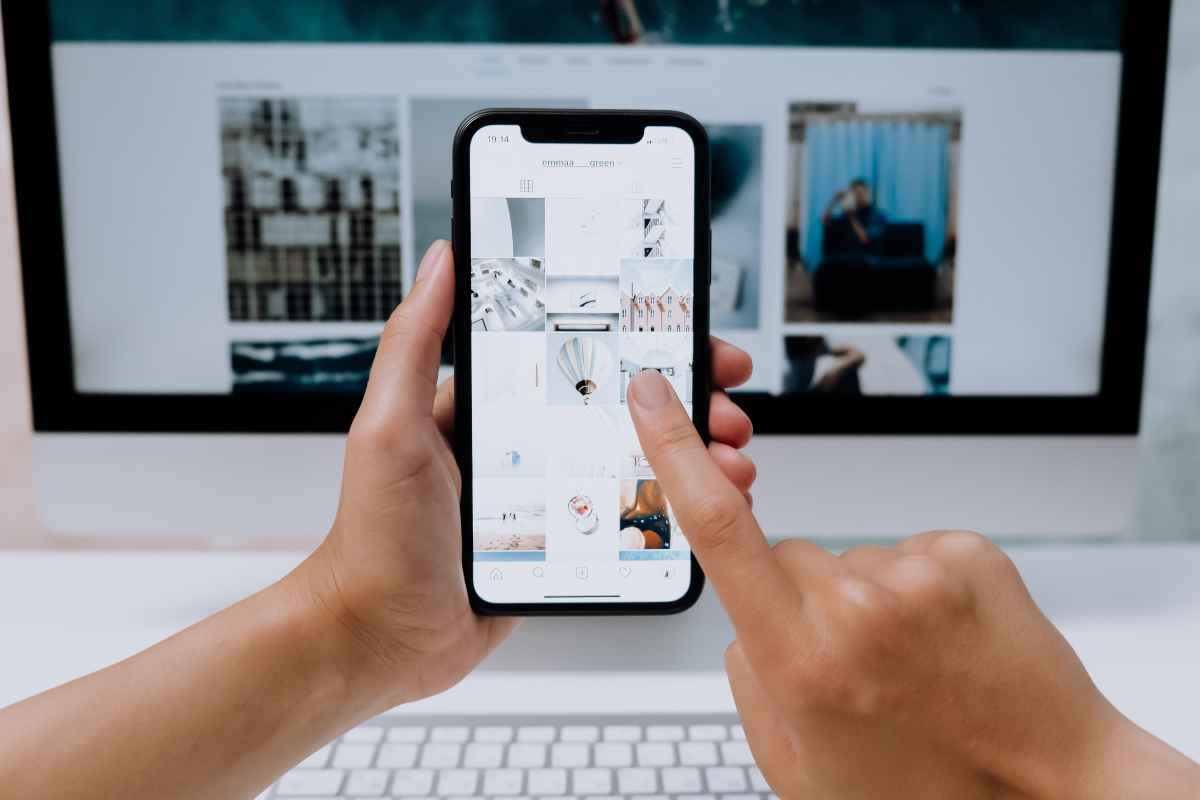
C’è però una comoda alternativa, da sempre alla portata di tutti e che dà la possibilità di non perdere alcun file. Ossia trasferire tutto sul proprio PC. Ci sono diversi metodi molto facili e veloci, ma oggi vi parliamo di un procedimento in particolare che potreste ancora non conoscere e che vi risolverà la vita. Così in qualche istante potrete liberare decine di Giga di memoria utile, con foto e video che resteranno archiviati all’interno del computer e l’iPhone che sarà pronto per salvarne di nuovi.
Come trasferire foto e video da iPhone a PC: il procedimento più veloce
Se avete bisogno di liberare memoria sul vostro iPhone e volete trasferire foto e video sul vostro PC, allora siete nel posto giusto. Vi parleremo di un procedimento alla portata di tutti e pensato proprio per poter liberare decine di Giga di storage. In qualche minuto avrete risolto e sarete sicuri di non dover eliminare e perdere nulla. I vostri ricordi saranno messi in salvo!

La prima cosa da fare è collegare il telefono al PC fino a quando non comparirà il menu apposito con la voce Importa immagini e video. Fatto ciò, cliccate su Rivedi, organizza e raggruppa gli elementi da importare così da poter scegliere manualmente ciò che volete trasferire. Fate infine clic su Importa e attendete che il processo venga completato. Vi consigliamo di creare una cartella apposita, così da avere tutto sempre a portata di mano.
In alternativa, potete sfruttare la memoria di iCloud. Vi basta attivare la funzione Libreria Foto di iCloud dal menu Impostazioni e poi Foto. Così facendo, da PC vi basta installare il client ufficiale di iCloud per Windows e dopo aver aperto il programma e fatto l’accesso con l’ID Apple, dovrebbe comparirvi la voce per importare le immagini e le foto. Concluso il trasferimento, tornate sull’iPhone ed eliminate dalla memoria locale ciò che avete trasferito. Così potrete godere di molto più spazio libero.
